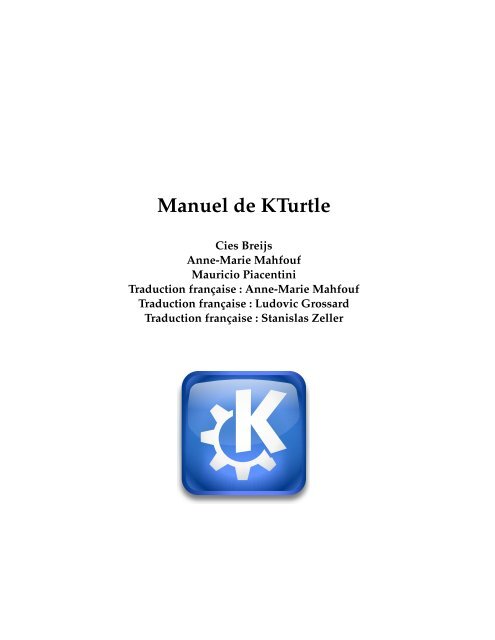Manuel de KTurtle - KDE Documentation
Manuel de KTurtle - KDE Documentation
Manuel de KTurtle - KDE Documentation
You also want an ePaper? Increase the reach of your titles
YUMPU automatically turns print PDFs into web optimized ePapers that Google loves.
<strong>Manuel</strong> <strong>de</strong> <strong>KTurtle</strong><br />
Cies Breijs<br />
Anne-Marie Mahfouf<br />
Mauricio Piacentini<br />
Traduction française : Anne-Marie Mahfouf<br />
Traduction française : Ludovic Grossard<br />
Traduction française : Stanislas Zeller
<strong>Manuel</strong> <strong>de</strong> <strong>KTurtle</strong><br />
2
Table <strong>de</strong>s matières<br />
1 Introduction 7<br />
1.1 Qu’est ce que TurtleScript ? . . . . . . . . . . . . . . . . . . . . . . . . . . . . . . . . 7<br />
1.2 Caractéristiques <strong>de</strong> <strong>KTurtle</strong> . . . . . . . . . . . . . . . . . . . . . . . . . . . . . . . . 7<br />
2 Utiliser <strong>KTurtle</strong> 9<br />
2.1 L’éditeur . . . . . . . . . . . . . . . . . . . . . . . . . . . . . . . . . . . . . . . . . . . 9<br />
2.2 Le canevas . . . . . . . . . . . . . . . . . . . . . . . . . . . . . . . . . . . . . . . . . . 10<br />
2.3 L’inspecteur . . . . . . . . . . . . . . . . . . . . . . . . . . . . . . . . . . . . . . . . . 10<br />
2.4 La barre d’outils . . . . . . . . . . . . . . . . . . . . . . . . . . . . . . . . . . . . . . . 10<br />
2.5 La barre <strong>de</strong> menus . . . . . . . . . . . . . . . . . . . . . . . . . . . . . . . . . . . . . 10<br />
2.5.1 Le menu Fichier . . . . . . . . . . . . . . . . . . . . . . . . . . . . . . . . . . 10<br />
2.5.2 Le menu Édition . . . . . . . . . . . . . . . . . . . . . . . . . . . . . . . . . . 11<br />
2.5.3 Le menu Canevas . . . . . . . . . . . . . . . . . . . . . . . . . . . . . . . . . . 12<br />
2.5.4 Le menu Exécuter . . . . . . . . . . . . . . . . . . . . . . . . . . . . . . . . . 12<br />
2.5.5 Le menu Outils . . . . . . . . . . . . . . . . . . . . . . . . . . . . . . . . . . . 13<br />
2.5.6 Le menu Configuration . . . . . . . . . . . . . . . . . . . . . . . . . . . . . . 13<br />
2.5.7 Le menu Ai<strong>de</strong> . . . . . . . . . . . . . . . . . . . . . . . . . . . . . . . . . . . . 14<br />
2.6 La barre d’état . . . . . . . . . . . . . . . . . . . . . . . . . . . . . . . . . . . . . . . . 14<br />
3 Démarrage rapi<strong>de</strong> 15<br />
3.1 Premières étapes avec le TurtleScript : faites connaissance avec la tortue ! . . . . . . 15<br />
3.1.1 La tortue bouge . . . . . . . . . . . . . . . . . . . . . . . . . . . . . . . . . . . 16<br />
3.1.2 Plus d’exemples . . . . . . . . . . . . . . . . . . . . . . . . . . . . . . . . . . . 16<br />
4 Référence <strong>de</strong> programmation TurtleScript 18<br />
4.1 La grammaire <strong>de</strong> TurtleScript . . . . . . . . . . . . . . . . . . . . . . . . . . . . . . . 18<br />
4.1.1 Commentaires . . . . . . . . . . . . . . . . . . . . . . . . . . . . . . . . . . . . 18<br />
4.1.2 Comman<strong>de</strong>s . . . . . . . . . . . . . . . . . . . . . . . . . . . . . . . . . . . . . 19<br />
4.1.3 Nombres . . . . . . . . . . . . . . . . . . . . . . . . . . . . . . . . . . . . . . . 19<br />
4.1.4 Chaînes . . . . . . . . . . . . . . . . . . . . . . . . . . . . . . . . . . . . . . . 19<br />
4.1.5 Les valeurs booléennes (vrai / faux) . . . . . . . . . . . . . . . . . . . . . . . 20<br />
4.2 Les opérateurs mathématiques, booléens et <strong>de</strong> comparaison . . . . . . . . . . . . . 20<br />
4.2.1 Les opérateurs mathématiques . . . . . . . . . . . . . . . . . . . . . . . . . . 20<br />
4.2.2 Opérateurs booléens (vrai / faux) . . . . . . . . . . . . . . . . . . . . . . . . 21
<strong>Manuel</strong> <strong>de</strong> <strong>KTurtle</strong><br />
4.2.2.1 Quelques exemples plus complexes . . . . . . . . . . . . . . . . . . 21<br />
4.2.3 Opérateurs <strong>de</strong> comparaison . . . . . . . . . . . . . . . . . . . . . . . . . . . . 22<br />
4.3 Comman<strong>de</strong>s . . . . . . . . . . . . . . . . . . . . . . . . . . . . . . . . . . . . . . . . . 22<br />
4.3.1 Déplacer la tortue . . . . . . . . . . . . . . . . . . . . . . . . . . . . . . . . . . 22<br />
4.3.2 Où est la tortue ? . . . . . . . . . . . . . . . . . . . . . . . . . . . . . . . . . . 24<br />
4.3.3 La tortue a un crayon . . . . . . . . . . . . . . . . . . . . . . . . . . . . . . . . 24<br />
4.3.4 Comman<strong>de</strong>s pour contrôler le canevas . . . . . . . . . . . . . . . . . . . . . 25<br />
4.3.5 Comman<strong>de</strong>s pour nettoyer . . . . . . . . . . . . . . . . . . . . . . . . . . . . 25<br />
4.3.6 La tortue est un lutin (sprite) . . . . . . . . . . . . . . . . . . . . . . . . . . . . 25<br />
4.3.7 La tortue peut-elle écrire du texte ? . . . . . . . . . . . . . . . . . . . . . . . . 26<br />
4.3.8 Comman<strong>de</strong>s mathématiques . . . . . . . . . . . . . . . . . . . . . . . . . . . 26<br />
4.3.9 Input and feedback though dialogs . . . . . . . . . . . . . . . . . . . . . . . 28<br />
4.4 Affectations <strong>de</strong>s variables . . . . . . . . . . . . . . . . . . . . . . . . . . . . . . . . . 28<br />
4.5 Contrôler l’exécution . . . . . . . . . . . . . . . . . . . . . . . . . . . . . . . . . . . . 29<br />
4.5.1 Faite attendre la tortue . . . . . . . . . . . . . . . . . . . . . . . . . . . . . . . 29<br />
4.5.2 Exécute « si » . . . . . . . . . . . . . . . . . . . . . . . . . . . . . . . . . . . . 30<br />
4.5.3 Si non, en d’autres termes : « sinon » . . . . . . . . . . . . . . . . . . . . . . . 30<br />
4.5.4 La boucle « tantque » . . . . . . . . . . . . . . . . . . . . . . . . . . . . . . . . 30<br />
4.5.5 La boucle « répète » . . . . . . . . . . . . . . . . . . . . . . . . . . . . . . . . 31<br />
4.5.6 La boucle « pour », une boucle <strong>de</strong> comptage . . . . . . . . . . . . . . . . . . 31<br />
4.5.7 Quitter la boucle . . . . . . . . . . . . . . . . . . . . . . . . . . . . . . . . . . 31<br />
4.5.8 Arrête l’exécution du programme . . . . . . . . . . . . . . . . . . . . . . . . 31<br />
4.6 Créez vos propres comman<strong>de</strong>s avec “apprends” . . . . . . . . . . . . . . . . . . . . 32<br />
5 Glossaire 34<br />
6 Gui<strong>de</strong> pour la traduction <strong>de</strong>s fichiers <strong>de</strong> <strong>KTurtle</strong> 38<br />
7 Remerciements et licence 39<br />
A Installation 40<br />
A.1 Comment se procurer <strong>KTurtle</strong> . . . . . . . . . . . . . . . . . . . . . . . . . . . . . . . 40<br />
A.2 Compilation et installation . . . . . . . . . . . . . . . . . . . . . . . . . . . . . . . . . 40<br />
B In<strong>de</strong>x 41<br />
4
Liste <strong>de</strong>s tableaux<br />
<strong>Manuel</strong> <strong>de</strong> <strong>KTurtle</strong><br />
4.1 Type <strong>de</strong> question . . . . . . . . . . . . . . . . . . . . . . . . . . . . . . . . . . . . . . 22<br />
5.1 Les différents types <strong>de</strong> co<strong>de</strong> et leur coloration syntaxique . . . . . . . . . . . . . . . 36<br />
5.2 Les combinaisons RVB les plus souvent utilisées . . . . . . . . . . . . . . . . . . . . 36<br />
5
Résumé<br />
<strong>KTurtle</strong> est un environnement <strong>de</strong> programmation éducatif dont l’objectif est <strong>de</strong> rendre l’apprentissage<br />
<strong>de</strong> la programmation aussi facile que possible. Pour ceci, <strong>KTurtle</strong> rend tous les outils<br />
<strong>de</strong> programmation disponibles <strong>de</strong>puis l’interface graphique. Le langage <strong>de</strong> programmation<br />
utilisé est TurtleScript, qui permet aux comman<strong>de</strong>s d’être traduites.
Chapitre 1<br />
Introduction<br />
<strong>Manuel</strong> <strong>de</strong> <strong>KTurtle</strong><br />
<strong>KTurtle</strong> est un environnement <strong>de</strong> programmation à but éducatif utilisant le langage <strong>de</strong> programmation<br />
TurtleScript, un langage <strong>de</strong> programmation inspiré <strong>de</strong> Logo. Le but <strong>de</strong> <strong>KTurtle</strong> est <strong>de</strong><br />
rendre la programmation aussi facile et abordable que possible. Cela rend <strong>KTurtle</strong> facilement<br />
utilisable pour enseigner aux enfants les bases <strong>de</strong>s mathématiques, <strong>de</strong> la géométrie et... <strong>de</strong> la<br />
programmation. Une caractéristique unique <strong>de</strong> TurtleScript est que les comman<strong>de</strong>s sont souvent<br />
traduites dans la langue parlée par le programmeur.<br />
<strong>KTurtle</strong> tire son nom <strong>de</strong> “la tortue” qui joue un rôle central dans l’environnement <strong>de</strong> programmation.<br />
L’étudiant va habituellement donner <strong>de</strong>s instructions à la tortue, en utilisant les comman<strong>de</strong>s<br />
TurtleScript pour <strong>de</strong>ssiner une figure sur le canevas.<br />
1.1 Qu’est ce que TurtleScript ?<br />
TurtleScript, le langage <strong>de</strong> programmation utilisé par <strong>KTurtle</strong>, est inspiré par la famille <strong>de</strong>s langages<br />
<strong>de</strong> programmation Logo. La première version <strong>de</strong> Logo a été créée par Seymour Papert<br />
du Laboratoire d’Intelligence Artificielle du MIT en 1967 comme un dérivé du langage <strong>de</strong> programmation<br />
LISP. Depuis, beaucoup <strong>de</strong> versions <strong>de</strong> Logo sont sorties. En 1980, le Logo a pris <strong>de</strong><br />
l’ampleur, avec <strong>de</strong>s versions existantes pour les systèmes MSX, Commodore, Atari, Apple II et<br />
IBM PC. Ces versions existèrent principalement pour <strong>de</strong>s motifs éducatifs. Le MIT tient toujours<br />
à jour un site Web sur le Logo contenant une liste <strong>de</strong> plusieurs implémentations populaires du<br />
langage.<br />
TurtleScript partage une caractéristique que l’on trouve dans <strong>de</strong> nombreuses autres implémentations<br />
<strong>de</strong> Logo : la possibilité <strong>de</strong> traduire les comman<strong>de</strong>s afin <strong>de</strong> s’adapter à la langue <strong>de</strong> l’étudiant.<br />
Cette caractéristique facilite l’apprentissage pour les étudiants qui comprennent mal ou pas du<br />
tout l’anglais. En plus <strong>de</strong> ceci, <strong>KTurtle</strong> dispose <strong>de</strong> nombreuses autres caractéristiques afin <strong>de</strong> faciliter<br />
les premiers pas <strong>de</strong> l’étudiant en programmation.<br />
1.2 Caractéristiques <strong>de</strong> <strong>KTurtle</strong><br />
<strong>KTurtle</strong> possè<strong>de</strong> quelques caractéristiques qui facilitent l’apprentissage <strong>de</strong> la programmation. En<br />
voici quelques-unes :<br />
• Un environnement intégré avec un interpréteur TurtleScript, un éditeur, un canevas et d’autres<br />
outils, le tout dans une application unique (dans autres dépendances).<br />
• La possibilité <strong>de</strong> traduire les comman<strong>de</strong>s TurtleScript en utilisant l’architecture <strong>de</strong> traduction<br />
<strong>de</strong> <strong>KDE</strong>.<br />
7
<strong>Manuel</strong> <strong>de</strong> <strong>KTurtle</strong><br />
• TurtleScript gère les fonctions définies par l’utilisateur, la récursion et le changement <strong>de</strong> type<br />
dynamique.<br />
• L’exécution peut être ralentie, mise en pause ou arrêtée à n’importe quel moment.<br />
• un éditeur puissant avec une coloration syntaxique intuitive, la numérotation <strong>de</strong>s lignes, le<br />
marquage <strong>de</strong>s erreurs, l’exécution visuelle, et plus encore.<br />
• Le canevas, dans lequel la tortue <strong>de</strong>ssine, peut être imprimé ou enregistré comme une<br />
image (PNG) ou comme <strong>de</strong>ssin (SVG) ;<br />
• L’ai<strong>de</strong> contextuelle : <strong>de</strong> l’ai<strong>de</strong> lorsque vous en avez besoin. Appuyez simplement sur F2 (ou<br />
voyez Ai<strong>de</strong> → Ai<strong>de</strong> sur : ) pour obtenir <strong>de</strong> l’ai<strong>de</strong> le morceau <strong>de</strong> co<strong>de</strong> qui se trouve sous le<br />
curseur.<br />
• une boîte <strong>de</strong> dialogue d’erreur qui fait un lien entre les messages d’erreur et les erreurs dans<br />
le programme, et les marque en rouge.<br />
• une terminologie <strong>de</strong> programmation simplifiée ;<br />
• Des programmes d’exemples intégrés pour faciliter le démarrage. Ces exemples sont traduits<br />
en utilisant l’architecture <strong>de</strong> traduction <strong>de</strong> <strong>KDE</strong>.<br />
8
Chapitre 2<br />
Utiliser <strong>KTurtle</strong><br />
<strong>Manuel</strong> <strong>de</strong> <strong>KTurtle</strong><br />
La fenêtre principale <strong>de</strong> <strong>KTurtle</strong> comprend trois parties principales : l’éditeur (1) sur la gauche<br />
où vous saisissez les comman<strong>de</strong>s TurtleScript, le canevas (2) sur la droite où la tortue fait votre<br />
<strong>de</strong>ssin, et l’inspecteur (3) qui vous donne <strong>de</strong>s informations lorsque votre programme s’exécute.<br />
De plus, vous trouverez la barre <strong>de</strong> menus (4) <strong>de</strong> laquelle toutes les actions peuvent être lancées,<br />
la barre d’outils (4) qui vous permet <strong>de</strong> sélectionner rapi<strong>de</strong>ment les actions les plus utilisées, le<br />
terminal, que vous pouvez utiliser pour saisie une comman<strong>de</strong> en une seule ligne pour la tester,<br />
et la barre d’état (en bas <strong>de</strong> la fenêtre) qui vous fournit <strong>de</strong>s informations sur l’état <strong>de</strong> <strong>KTurtle</strong>.<br />
2.1 L’éditeur<br />
Dans l’éditeur, vous saisissez les comman<strong>de</strong>s TurtleScript. La plupart <strong>de</strong> ses fonctionnalités <strong>de</strong><br />
l’éditeur se trouve dans les menus Fichier et Édition. L’éditeur peut être accroché <strong>de</strong> chaque côté<br />
<strong>de</strong> la fenêtre principale ou il peut se détacher pour être placé n’importe où sur votre bureau.<br />
Il existe plusieurs façons d’introduire du co<strong>de</strong> dans l’éditeur. Le moyen le plus facile est d’utiliser<br />
un exemple. Pour cela, allez dans Fichier → Exemples et cliquez sur un fichier. Le nom du fichier<br />
9
<strong>Manuel</strong> <strong>de</strong> <strong>KTurtle</strong><br />
va vous indiquer ce qu’illustre l’exemple (par exemple carré.logo va <strong>de</strong>ssiner un carré). Le fichier<br />
que vous avez choisi va être ouvert dans l’éditeur, vous pouvez ensuite exécuter le co<strong>de</strong><br />
avec Fichier → Exécuter <strong>de</strong>puis la barre <strong>de</strong> menus, ou Exécuter <strong>de</strong>puis la barre d’outils si vous<br />
préférez..<br />
Vous pouvez ouvrir <strong>de</strong>s fichiers TurtleScript en choisissant Fichier → Ouvrir....<br />
Le troisième moyen est <strong>de</strong> saisir directement votre propre co<strong>de</strong> dans l’éditeur ou encore <strong>de</strong> le<br />
copier / coller.<br />
2.2 Le canevas<br />
Le canevas est le domaine <strong>de</strong> la tortue, ici la tortue <strong>de</strong>ssine selon les comman<strong>de</strong>s qu’on lui fournit.<br />
Après avoir mis du co<strong>de</strong> dans l’éditeur, et après l’avoir exécuté, <strong>de</strong>ux choses peuvent se produire :<br />
soit le co<strong>de</strong> s’exécute correctement et vous verrez sûrement un changement sur le canevas, soit il<br />
y a une erreur dans votre co<strong>de</strong>. Dans ce cas l’onglet d’erreurs apparaîtra, vous expliquant quelle<br />
erreur vous avez commise.<br />
Vous pouvez zoomer en avant et en arrière sur le canevas avec la molette <strong>de</strong> la souris.<br />
2.3 L’inspecteur<br />
L’inspecteur vous donne <strong>de</strong>s informations sur les variables, les fonctions que vous avez créées et<br />
affiche l’arborescence du co<strong>de</strong> pendant que le programme fonctionne.<br />
L’inspecteur peut être attaché sur chaque bord <strong>de</strong> la fenêtre principale ou il peut être détaché et<br />
placé n’importe où sur votre bureau.<br />
2.4 La barre d’outils<br />
Vous pouvez ici atteindre rapi<strong>de</strong>ment les actions les plus utilisées. La barre d’outils contient<br />
également le terminal, dans lequel vous pouvez appeler rapi<strong>de</strong>ment <strong>de</strong>s comman<strong>de</strong>s. Ce peut<br />
être utile si vous souhaitez tester une comman<strong>de</strong> sans modifier le contenu <strong>de</strong> l’éditeur.<br />
Vous pouvez configurer la barre d’outils à votre guise en utilisant Configuration → Configurer<br />
la barre d’outils...<br />
2.5 La barre <strong>de</strong> menus<br />
Dans la barre <strong>de</strong> menus, vous trouverez toutes les actions <strong>de</strong> <strong>KTurtle</strong>. Elles se trouvent dans les<br />
menus suivants : Fichier, Édition, Canevas, Exécuter, Outils, Configuration et Ai<strong>de</strong>. Ce chapitre<br />
les décrit tous.<br />
2.5.1 Le menu Fichier<br />
Fichier → Nouveau (Ctrl-N)<br />
Crée un nouveau fichier TurtleScript vi<strong>de</strong>.<br />
Fichier → Ouvrir... (Ctrl-O)<br />
Ouvre un fichier TurtleScript.<br />
10
<strong>Manuel</strong> <strong>de</strong> <strong>KTurtle</strong><br />
Fichier → Récemment ouvert(s)<br />
Ouvre un fichier TurtleScript qui a récemment été ouvert.<br />
Fichier → Exemples<br />
Ouvre les programmes d’exemple <strong>de</strong> TurtleScript. Les exemples sont dans votre langue<br />
natale que vous pouvez choisir dans Configuration → Langue du co<strong>de</strong>.<br />
Fichier → Obtenir d’autres exemples...<br />
Ouvre l’Installateur d’extensions pour télécharger d’autres fichiers TurtleScript <strong>de</strong>puis Internet.<br />
Fichier → Enregistrer (Ctrl-S)<br />
Enregistre le fichier TurtleScript actuellement ouvert.<br />
Fichier → Enregistrer sous...<br />
Enregistre le fichier TurtleScript actuellement ouvert vers un emplacement spécifique.<br />
Fichier → Exporter en HTML...<br />
Exporte le contenu actuel <strong>de</strong> l’éditeur dans un fichier HTML, en y incluant la coloration<br />
syntaxique.<br />
Fichier → Imprimer... (Ctrl-P)<br />
Imprime le co<strong>de</strong> courant dans l’éditeur<br />
Fichier → Quitter (Ctrl-Q)<br />
Quitte <strong>KTurtle</strong>.<br />
2.5.2 Le menu Édition<br />
Édition → Annuler (Ctrl-Z)<br />
Annule la <strong>de</strong>rnière modification dans le co<strong>de</strong>. <strong>KTurtle</strong> a un nombre <strong>de</strong> possibilités d’annulation<br />
infini !<br />
Édition → Refaire (Ctrl-Maj-Z)<br />
Refait une modification annulée dans le co<strong>de</strong>.<br />
Édition → Couper (Ctrl-X)<br />
Coupe le texte sélectionné <strong>de</strong> l’éditeur dans le presse-papiers.<br />
Édition → Copier (Ctrl-C)<br />
Copie le texte sélectionné <strong>de</strong>puis l’éditeur dans le presse-papiers.<br />
11
<strong>Manuel</strong> <strong>de</strong> <strong>KTurtle</strong><br />
Édition → Coller (Ctrl-V)<br />
Colle le texte du presse-papiers dans l’éditeur.<br />
Édition → Tout sélectionner (Ctrl-A)<br />
Sélectionne tout le texte <strong>de</strong>puis l’éditeur.<br />
Édition → Chercher... (Ctrl-F)<br />
Grâce à cette action, vous pouvez trouver <strong>de</strong>s mots dans le co<strong>de</strong>.<br />
Édition → Poursuivre la recherche (F3)<br />
Utiliser ceci pour trouver la prochaine occurrence du mot que vous cherchez.<br />
Édition → Poursuivre la recherche (Maj-F3)<br />
Utiliser ceci pour trouver la prochaine occurrence <strong>de</strong> la phrase que vous cherchez.<br />
Édition → Écraser / Insérer (Inser)<br />
Bascule entre les mo<strong>de</strong>s « Insérer » et « Écraser ».<br />
2.5.3 Le menu Canevas<br />
Canevas → Exporter sous forme d’image (PNG)...<br />
Exporte le contenu actuel du canevas comme image matricielle au format PNG (Portable<br />
Network Graphics).<br />
Canevas → Exporter en <strong>de</strong>ssin (SVG)...<br />
Exporte le contenu actuel du canevas comme <strong>de</strong>ssin vectoriel au format SVG (Scalable Vector<br />
Graphics).<br />
Canevas → Imprimer le canevas<br />
Imprime le contenu actuel du canevas.<br />
2.5.4 Le menu Exécuter<br />
Exécuter → Exécuter (F5)<br />
Démarre l’exécution <strong>de</strong>s comman<strong>de</strong>s dans l’éditeur.<br />
Exécuter → Pause (F6)<br />
Suspend l’exécution. Cette action n’est disponible que lorsque les comman<strong>de</strong>s s’exécutent.<br />
Exécuter → Interrompre (F7)<br />
Arrête l’exécution. Cette action n’est disponible que lorsque les comman<strong>de</strong>s s’exécutent.<br />
Exécuter → Pleine vitesse<br />
Présente une liste <strong>de</strong>s vitesses d’exécution possibles : Pleine vitesse (pas <strong>de</strong> mise en évi<strong>de</strong>nce<br />
ni d’inspecteur), Pleine vitesse, Lente, Plus lente, La plus lente et Pas à pas. Lorsque<br />
la vitesse d’exécution est réglée sur Pleine vitesse (valeur par défaut), vous pouvez difficilement<br />
vous rendre compte <strong>de</strong> ce qu’il se passe. Ce comportement est parfois voulu, mais<br />
il arrive que vous souhaitiez suivre l’exécution du programme. Dans ce cas, utilisez une<br />
vitesse d’exécution Lente, Plus lente, La plus lente. Lorsqu’un <strong>de</strong>s mo<strong>de</strong>s lents est choisi,<br />
la position actuelle dans le programme est affichée dans l’éditeur. Pas à pas exécutera une<br />
comman<strong>de</strong> à la fois.<br />
12
2.5.5 Le menu Outils<br />
<strong>Manuel</strong> <strong>de</strong> <strong>KTurtle</strong><br />
Outils → Choisir la direction...<br />
Cette action ouvre une boîte <strong>de</strong> dialogue <strong>de</strong> choix <strong>de</strong> direction.<br />
Outils → Sélecteur <strong>de</strong> couleur...<br />
Cette action ouvre une boîte <strong>de</strong> dialogue <strong>de</strong> choix <strong>de</strong> couleur.<br />
2.5.6 Le menu Configuration<br />
Configuration → Langue du co<strong>de</strong><br />
Choisit la langue pour le co<strong>de</strong>.<br />
Configuration → Afficher l’éditeur (Ctrl-E)<br />
Affiche ou masque l’éditeur.<br />
Configuration → Afficher l’inspecteur (Ctrl-I)<br />
Affiche ou masque l’inspecteur.<br />
Configuration → Afficher les erreurs...<br />
Affiche ou cache l’onglet Erreur avec la liste <strong>de</strong>s erreurs qui provient du co<strong>de</strong> en cours. Si<br />
cette option est activée, appuyez sur le Canevas pour afficher à nouveau la tortue.<br />
Configuration → Afficher les numéros <strong>de</strong> ligne (F11)<br />
Cette action vous permet d’afficher les numéros <strong>de</strong> lignes dans l’éditeur. Ceci peut être très<br />
pratique pour trouver <strong>de</strong>s erreurs.<br />
Configuration → Afficher la barre d’outils...<br />
Affiche ou cache la barre d’outils<br />
Configuration → Afficher la barre d’état<br />
Affiche ou cache la barre d’état<br />
Configuration → Configurer les raccourcis clavier...<br />
Affiche une boîte <strong>de</strong> dialogue standard <strong>de</strong> <strong>KDE</strong> pour configurer les raccourcis clavier.<br />
Configuration → Configurer les barre d’outils...<br />
La boîte <strong>de</strong> dialogue standard <strong>de</strong> <strong>KDE</strong> pour configurer les barre d’outils.<br />
13
2.5.7 Le menu Ai<strong>de</strong><br />
<strong>Manuel</strong> <strong>de</strong> <strong>KTurtle</strong><br />
Ai<strong>de</strong> → <strong>Manuel</strong> <strong>de</strong> <strong>KTurtle</strong><br />
Invoque le système d’ai<strong>de</strong> <strong>de</strong> <strong>KDE</strong> en démarrant avec le manuel <strong>de</strong> <strong>KTurtle</strong> (ce document).<br />
Ai<strong>de</strong> → Qu’est-ce que c’est ? (Maj+F1)<br />
Dessine un point d’interrogation ( ?) à côté du pointeur <strong>de</strong> la souris. Cliquer sur un élément<br />
dans <strong>KTurtle</strong> affiche alors une fenêtre d’ai<strong>de</strong> (si celle-ci existe pour cet élément particulier),<br />
expliquant la fonction <strong>de</strong> l’élément en question.<br />
Ai<strong>de</strong> → Rapport <strong>de</strong> bogue...<br />
Ouvre une boîte <strong>de</strong> dialogue <strong>de</strong> rapport <strong>de</strong> bogue. Vous pouvez alors envoyer un rapport<br />
<strong>de</strong> bogue ou émettre un souhait.<br />
Ai<strong>de</strong> → À propos <strong>de</strong> <strong>KTurtle</strong><br />
Affiche <strong>de</strong>s informations sur la version et sur l’auteur<br />
Ai<strong>de</strong> → À propos <strong>de</strong> <strong>KDE</strong><br />
Affiche la version <strong>de</strong> <strong>KDE</strong> et d’autres informations basiques<br />
Ai<strong>de</strong> → Ai<strong>de</strong> sur : (F2)<br />
C’est une fonctionnalité particulièrement utile. Elle vous fournit <strong>de</strong> l’ai<strong>de</strong> sur le co<strong>de</strong> qui se<br />
trouve sous le curseur dans l’éditeur. Ainsi, par exemple, vous avez utilisé la comman<strong>de</strong><br />
écris dans votre co<strong>de</strong>, et vous voulez savoir ce que dit le manuel sur cette comman<strong>de</strong>.<br />
Déplacez simplement le curseur sur la comman<strong>de</strong> écris et appuyez sur F2. Le manuel<br />
affichera toutes les informations sur la comman<strong>de</strong> écris.<br />
Cette fonction peut être très utile lors <strong>de</strong> l’apprentissage <strong>de</strong> TurtleScript.<br />
2.6 La barre d’état<br />
Dans la barre d’état, vous trouverez <strong>de</strong>s informations sur l’état <strong>de</strong> <strong>KTurtle</strong>. Sur la partie gauche,<br />
l’état <strong>de</strong> la <strong>de</strong>rnière action est affiché. Sur la partie droite vous trouverez l’endroit localisé du<br />
curseur (numéros <strong>de</strong> ligne et <strong>de</strong> colonne). Au milieu <strong>de</strong> la barre d’état est indiquée la langue<br />
actuellement utilisée pour les comman<strong>de</strong>s.<br />
14
Chapitre 3<br />
Démarrage rapi<strong>de</strong><br />
<strong>Manuel</strong> <strong>de</strong> <strong>KTurtle</strong><br />
Lorsque vous démarrez <strong>KTurtle</strong> vous allez voir quelque chose comme cela :<br />
Dans ce démarrage rapi<strong>de</strong>, nous supposons que la langue <strong>de</strong>s comman<strong>de</strong>s TurtleScript est le<br />
français. Vous pouvez modifier cette langue dans Configuration → Langue du co<strong>de</strong> dans la section<br />
Langue. Soyez conscient que la langue que vous fixez ici pour <strong>KTurtle</strong> est celle que vous<br />
utiliserez pour saisir les comman<strong>de</strong>s TurtleScript, non la langue utilisé par <strong>KDE</strong> sur l’ordinateur<br />
et utilisée pour afficher l’interface et les menus <strong>de</strong> <strong>KTurtle</strong>.<br />
3.1 Premières étapes avec le TurtleScript : faites connaissance<br />
avec la tortue !<br />
Vous avez remarqué que la tortue est au milieu du canevas : vous allez apprendre à la contrôler<br />
en utilisant <strong>de</strong>s comman<strong>de</strong>s dans l’éditeur <strong>de</strong> co<strong>de</strong>.<br />
15
3.1.1 La tortue bouge<br />
<strong>Manuel</strong> <strong>de</strong> <strong>KTurtle</strong><br />
Commençons par faire bouger la tortue. Notre tortue peut faire trois sortes <strong>de</strong> mouvements,<br />
(1) elle peut avancer et reculer, (2) elle peut tourner à gauche et à droite et (3) elle peut aller<br />
directement (sauter) à une position donnée sur l’écran. Vous pouvez essayer ceci par exemple :<br />
avance 90<br />
tournegauche 90<br />
Saisissez ou copier / coller ce co<strong>de</strong> dans l’éditeur puis exécutez-le (en utilisant Exécuter →<br />
Exécuter) pour voir le résultat.<br />
Pendant que vous saisissez et exécutez les comman<strong>de</strong>s comme celles ci-<strong>de</strong>ssus dans l’éditeur,<br />
vous pouvez remarquer les choses suivantes :<br />
1. après avoir exécuté les comman<strong>de</strong>s, la tortue a avancé, a <strong>de</strong>ssiné une ligne puis s’est tournée<br />
d’un quart <strong>de</strong> tour vers la gauche. Ceci est le résultat <strong>de</strong>s comman<strong>de</strong>s avance et tourneg<br />
auche ;<br />
2. la couleur du co<strong>de</strong> change pendant que vous le saisissez : cette caractéristique est appelée<br />
coloration syntaxique intuitive. Différentes sortes <strong>de</strong> comman<strong>de</strong>s sont colorées différemment.<br />
Ceci rend la lecture <strong>de</strong> gran<strong>de</strong>s parties <strong>de</strong> co<strong>de</strong> plus facile. Vous pouvez aussi détecter facilement<br />
<strong>de</strong>s erreurs typographiques dans le cas où un mot n’est pas coloré ;<br />
3. la tortue <strong>de</strong>ssine une fine ligne noire ;<br />
4. peut-être avez-vous eu un message d’erreur. Cela peut vouloir dire <strong>de</strong>ux choses : vous pouvez<br />
avoir fait une erreur en copiant les comman<strong>de</strong>s ou vous n’avez pas fixé la langue qui<br />
correspond aux comman<strong>de</strong>s <strong>de</strong> TurtleScript (vous pouvez faire cela en choisissant Configuration<br />
→ Langue du co<strong>de</strong>).<br />
Vous avez certainement compris que avance 100 dit à la tortue d’avancer en <strong>de</strong>ssinant une<br />
ligne et que tournegauche 90 <strong>de</strong>man<strong>de</strong> à la tortue <strong>de</strong> tourner vers la gauche <strong>de</strong> 90 <strong>de</strong>grés.<br />
Veuillez suivre les liens suivants vers le manuel <strong>de</strong> référence pour une explication complète <strong>de</strong>s<br />
nouvelles comman<strong>de</strong>s : avance, recule, tournegauche, et tournedroite.<br />
3.1.2 Plus d’exemples<br />
Le premier exemple était très simple, nous allons avancer un peu plus loin !<br />
initialise<br />
taillecanevas 200, 200<br />
couleurcanevas 0, 0, 0<br />
couleurcrayon 255, 0, 0<br />
taillecrayon 5<br />
nettoietout<br />
va 20, 20<br />
direction 135<br />
avance 200<br />
tournegauche 135<br />
avance 100<br />
tournegauche 135<br />
avance 141<br />
tournegauche 135<br />
avance 100<br />
16
tournegauche 45<br />
va 40 ,100<br />
<strong>Manuel</strong> <strong>de</strong> <strong>KTurtle</strong><br />
Encore une fois, vous pouvez saisir ou copier / coller le co<strong>de</strong> dans l’éditeur ou aussi ouvrir le<br />
fichier exemple flèche dans le menu Exemples et l’exécuter (en utilisant Exécuter → Exécuter)<br />
pour voir le résultat. Pour l’exemple suivant, je supposerai que vous connaissez la procédure.<br />
Vous pouvez avoir remarqué que cet exemple utilise beaucoup plus <strong>de</strong> co<strong>de</strong>. Vous y trouvez aussi<br />
<strong>de</strong> nouvelles comman<strong>de</strong>s. Voici une courte explication <strong>de</strong>s nouvelles comman<strong>de</strong>s :<br />
Après avoir lancé la comman<strong>de</strong> initialise, tout s’affiche comme si <strong>KTurtle</strong> venait juste <strong>de</strong><br />
démarrer.<br />
taillecanevas 200, 200 fixe la largeur et la hauteur du canevas à 200 pixels chacune. La<br />
largeur et la hauteur sont ici égales en taille ce qui signifie que le canevas est un maintenant un<br />
carré.<br />
couleurcanevas 0, 0, 0 fixe la couleur du canevas à noire. 0, 0, 0 est une combinaison<br />
RVB où toutes les valeurs sont mises à 0 ici ce qui donne un résultat <strong>de</strong> noir.<br />
couleurcrayon 255, 0, 0 fixe la couleur du crayon à rouge. 255, 0, 0 est une combinaison<br />
RVB où ici seule la valeur pour rouge est fixée au maximum à 255 pendant que les autres<br />
valeurs (vert et bleu) sont mises à 0, ce qui résulte en un rouge brillant.<br />
Si vous ne comprenez pas les valeurs <strong>de</strong>s couleurs, lisez le glossaire sur les combinaisons RVB<br />
largeurcrayon 5 fixe la largeur (la taille) du crayon à 5 pixels. À partir <strong>de</strong> maintenant, chaque<br />
ligne que va <strong>de</strong>ssiner la tortue aura une épaisseur <strong>de</strong> 5, jusqu’à ce que nous changions à nouveau<br />
la valeur <strong>de</strong> largeurcrayon pour une autre valeur.<br />
va 20, 20 comman<strong>de</strong> à la tortue d’aller à un certain endroit sur le canevas. Ceci est compté<br />
<strong>de</strong>puis le coin en haut à gauche, cet endroit est donc à 20 pixels <strong>de</strong>puis la gauche et 20 pixels<br />
<strong>de</strong>puis le haut du canevas. Veuillez noter que l’utilisation <strong>de</strong> la comman<strong>de</strong> va ne <strong>de</strong>ssinera pas<br />
<strong>de</strong> ligne.<br />
direction 135 fixe la direction <strong>de</strong> la tortue. Les comman<strong>de</strong>s tournegauche et tournedroi<br />
te changent l’angle <strong>de</strong> direction <strong>de</strong> la tortue en partant <strong>de</strong> sa direction actuelle. La comman<strong>de</strong> d<br />
irection change l’angle <strong>de</strong> direction <strong>de</strong> la tortue en partant toujours <strong>de</strong> zéro et donc ne dépend<br />
pas <strong>de</strong> la direction précé<strong>de</strong>nte <strong>de</strong> la tortue.<br />
Après la comman<strong>de</strong> direction suivent beaucoup <strong>de</strong> comman<strong>de</strong>s avance et tournegauche.<br />
Ces comman<strong>de</strong>s font le <strong>de</strong>ssin que vous voyez.<br />
Enfin, une autre comman<strong>de</strong> va est utilisée pour bouger la tortue sur le côté.<br />
Veuillez suivre les liens vers le manuel <strong>de</strong> référence. Celui-ci explique chaque comman<strong>de</strong> plus en<br />
détails.<br />
17
Chapitre 4<br />
<strong>Manuel</strong> <strong>de</strong> <strong>KTurtle</strong><br />
Référence <strong>de</strong> programmation<br />
TurtleScript<br />
Ceci est le chapitre <strong>de</strong> référence TurtleScript <strong>de</strong> <strong>KTurtle</strong>. La première section <strong>de</strong> ce chapitre donne<br />
quelques aspects <strong>de</strong> la grammaire <strong>de</strong>s programmes en TurtleScript. La <strong>de</strong>uxième section traite<br />
exclusivement <strong>de</strong>s opérateurs mathématiques, <strong>de</strong>s opérateurs booléens (vrai / faux) et <strong>de</strong>s opérateurs<br />
<strong>de</strong> comparaison. La troisième partie est une énorme liste <strong>de</strong> toutes les comman<strong>de</strong>s, expliquées<br />
une par une. La section quatre explique comment assigner <strong>de</strong>s valeurs aux variables. Enfin,<br />
nous expliquons comment arranger l’exécution <strong>de</strong>s comman<strong>de</strong>s avec les instructions <strong>de</strong> contrôle<br />
d’exécution dans la section cinq, et comment créer vos propres comman<strong>de</strong>s avec apprends dans<br />
la section six.<br />
4.1 La grammaire <strong>de</strong> TurtleScript<br />
Comme tout langage, TurtleScript dispose <strong>de</strong> différents types <strong>de</strong> mots et <strong>de</strong> symboles. En français,<br />
nous distinguons les verbes (comme « marcher » ou « chanter »), et les noms (comme « sœur » ou<br />
« maison »), ils sont utilisés pour différents objectifs. TurtleScript est un langage <strong>de</strong> programmation,<br />
il est utilisé pour indiquer à <strong>KTurtle</strong> ce qu’il faut faire.<br />
Dans cette section, certains types <strong>de</strong> mots et symboles <strong>de</strong> TurtleScript sont expliqués brièvement.<br />
Nous expliquons les commentaires, les comman<strong>de</strong>s et les trois différents types <strong>de</strong> littéraux : les<br />
nombres, les chaînes et les booléens (vrai / faux).<br />
4.1.1 Commentaires<br />
Un programme est constitué d’instructions qui sont exécutées lorsque le programme est lancé,<br />
et <strong>de</strong> commentaires. Les commentaires ne sont pas exécutés. <strong>KTurtle</strong> les ignore simplement lors<br />
que votre programme est exécuté. Ils sont là pour ai<strong>de</strong>r les autres programmeurs à mieux comprendre<br />
votre programme. Tout ce qui suit le symbole # est considéré comme un commentaire<br />
en TurtleScript. Par exemple, ce petit programme ne fait rien :<br />
# ce petit programme ne fait rien , c’est juste un commentaire !<br />
C’est un peu inutile, mais ça explique bien les choses.<br />
Les commentaires sont très utiles lorsque le programme <strong>de</strong>vient un peu plus complexe. Il peut<br />
ai<strong>de</strong>r à donner <strong>de</strong>s conseils aux autres programmeurs. Dans le programme suivant, vous pouvez<br />
voir l’utilisation <strong>de</strong>s commentaires avec la comman<strong>de</strong> print.<br />
18
<strong>Manuel</strong> <strong>de</strong> <strong>KTurtle</strong><br />
# Ce programme a été écrit par Cies Breijs.<br />
écris "ce texte sera affiché sur le canevas"<br />
# la ligne précé<strong>de</strong>nte n’est pas un commentaire , mais la ligne suivante en ←↪<br />
est un :<br />
# écris "ce texte ne sera pas affiché : "<br />
La première ligne décrit le programme. La <strong>de</strong>uxième est exécutée par <strong>KTurtle</strong> et écrit Ce texte<br />
sera affiché sur le canevas sur le canevas. La troisième ligne est un commentaire. Et la<br />
quatrième ligne est un commentaire qui contient un morceau <strong>de</strong> TurtleScript. Si le symbole # était<br />
enlevé dans la quatrième ligne, l’instruction écris serait exécutée par <strong>KTurtle</strong>. Les programmeurs<br />
disent que l’instruction écris dans la quatrième ligne est « commentée ».<br />
Les lignes commentées sont surlignées en gris clair dans l’éditeur <strong>de</strong> co<strong>de</strong>.<br />
4.1.2 Comman<strong>de</strong>s<br />
À l’ai<strong>de</strong> <strong>de</strong>s comman<strong>de</strong>s, vous dites à la tortue ou à <strong>KTurtle</strong> <strong>de</strong> faire quelque chose. Certaines<br />
comman<strong>de</strong>nt nécessitent un paramètre, d’autres donnent une sortie.<br />
# avance est une comman<strong>de</strong> qui nécessite un paramètre , dans ce cas le nombre ←↪<br />
100 :<br />
avance 100<br />
La première ligne est un commentaire. La secon<strong>de</strong> ligne contient la comman<strong>de</strong> avance et le<br />
nombre 100. Le nombre ne fait pas partie <strong>de</strong> la comman<strong>de</strong>, mais est considéré comme un « paramètre<br />
» <strong>de</strong> la comman<strong>de</strong>.<br />
Certaines comman<strong>de</strong>s comme par exemple va nécessitent plus d’un paramètre en entrée. Plusieurs<br />
valeurs doivent être séparées un utilisant le caractère , (virgule).<br />
Pour une étu<strong>de</strong> détaillée <strong>de</strong> toutes les comman<strong>de</strong>s gérées par <strong>KTurtle</strong>, allez ici. Les comman<strong>de</strong>s<br />
internes sont surlignées en bleu foncé.<br />
4.1.3 Nombres<br />
Vous savez probablement certaines choses sur les nombres. La façon dont ils sont utilisés dans<br />
<strong>KTurtle</strong> n’est pas très différente <strong>de</strong> la façon dont on les utilise dans le langage parlé, ou avec les<br />
mathématiques.<br />
Nous avons les nombres appelés nombre naturels : 0, 1, 2, 3, 4, 5, etc. Les nombres négatifs :<br />
-1, -2, -3, etc. Enfin les nombres décimaux, où nombres à virgule, par exemple : 0.1, 3.14,<br />
33.3333, -5.05, -1.0. Le caractère . (point) est utilisé comme séparateur décimal.<br />
Les nombres peuvent être utilisés dans <strong>de</strong>s opérateurs mathématiques et dans <strong>de</strong>s opérateurs <strong>de</strong><br />
comparaison. Ils peuvent également être placés dans <strong>de</strong>s variables. Les nombres sont surlignés<br />
en rouge foncé.<br />
4.1.4 Chaînes<br />
Tout d’abord un exemple :<br />
écris "Bonjour , je suis une chaîne ."<br />
Dans cet exemple, écris est une comman<strong>de</strong> et Bonjour, je suis une chaîne. est une<br />
chaîne. Les chaînes commencent et se terminent par un symbole ´´. Grâce à ces symboles,<br />
<strong>KTurtle</strong> sait qu’il s’agit d’une chaîne.<br />
Les chaînes peuvent être placées dans <strong>de</strong>s variables, tout comme les nombres. Cependant,<br />
contrairement aux nombres, les chaînes ne peuvent pas être utilisées avec les opérateurs mathématiques<br />
ou avec les opérateurs <strong>de</strong> comparaison. Les chaînes sont surlignées en rouge.<br />
19
<strong>Manuel</strong> <strong>de</strong> <strong>KTurtle</strong><br />
4.1.5 Les valeurs booléennes (vrai / faux)<br />
Il y a <strong>de</strong>ux types <strong>de</strong> valeurs booléennes : vrai et faux. Parfois on les appelle également on et<br />
off, oui et non, un et zéro. Mais en TurtleScript, on les appelle toujours vrai et faux. Regar<strong>de</strong>z<br />
cet extrait <strong>de</strong> TurtleScript :<br />
$a = vrai<br />
Si vous regar<strong>de</strong>z dans l’inspecteur, vous verrez que la variable $a est réglée sur vrai, et a le type<br />
booléen.<br />
Souvent, les valeurs booléennes sont le résultat d’un opérateur <strong>de</strong> comparaison, comme dans le<br />
morceau <strong>de</strong> TurtleScript suivant :<br />
$reponse = 10 > 3<br />
La variable $reponse est placée à vrai car 10 est plus grand que 3.<br />
Les valeurs booléenne vraiet faux sont surlignées en rouge foncé.<br />
4.2 Les opérateurs mathématiques, booléens et <strong>de</strong> comparaison<br />
Le titre <strong>de</strong> cette section peut sembler compliqué, mais ça ne l’est pas autant que ça en a l’air.<br />
4.2.1 Les opérateurs mathématiques<br />
Il y a les symboles mathématiques <strong>de</strong> base connus comme : l’addition (+), la soustraction (-), la<br />
multiplication (*), division (/ ) et la puissance (ˆ).<br />
Voici un petit exemple sur les opérateurs mathématiques que vous pouvez utiliser dans TurtleScript<br />
:<br />
$somme = 1 + 1<br />
$difference = 20 - 5<br />
$produit = 15 * 2<br />
$rapport = 30 / 30<br />
$puissance = 2 ^ 2<br />
Les valeurs résultant <strong>de</strong> ces opérateurs mathématiques sont assignées aux différentes variables.<br />
En utilisant l’inspecteur, vous pouvez voir ces valeurs.<br />
Si vous voulez faire simplement un calcul, vous pouvez le faire <strong>de</strong> la façon suivante :<br />
écris 2010 -12<br />
Voici maintenant un exemple avec <strong>de</strong>s parenthèses :<br />
écris ( ( 20 - 5 ) * 2 / 30 ) + 1<br />
Les expressions dans les parenthèses vont être calculées les premières. Dans cet exemple, 20-5<br />
sera calculé, puis multiplié par 2, divisé par 30, puis 1 est ajouté (ce qui donne 2). Les parenthèses<br />
peuvent également être utilisées dans d’autres cas.<br />
<strong>KTurtle</strong> dispose également <strong>de</strong> caractéristiques mathématiques plus avancées sous la forme <strong>de</strong><br />
comman<strong>de</strong>s. Jetez un œil aux comman<strong>de</strong>s suivantes, mais gar<strong>de</strong>z à l’esprit qu’il s’agit d’opérations<br />
avancées : arrondi, hasard, racine, pi, sin, cos, tan, arcsin, arccos, arctan.<br />
20
<strong>Manuel</strong> <strong>de</strong> <strong>KTurtle</strong><br />
4.2.2 Opérateurs booléens (vrai / faux)<br />
Tandis que les opérateurs mathématiques travaillent avec <strong>de</strong>s nombres, les opérateurs booléens<br />
travaillent avec <strong>de</strong>s valeurs booléennes (vrai et faux). Il y a seulement trois opérateurs booléens<br />
: et, ou et non. Le morceau <strong>de</strong> TurtleScript suivant montre comment les utiliser :<br />
$et_1_1 = vrai et vrai # -> vrai<br />
$et_1_0 = vrai et faux # -> faux<br />
$et_0_1 = faux et vrai # -> faux<br />
$et_0_0 = faux et faux # -> faux<br />
$ou_1_1 = vrai ou vrai # -> vrai<br />
$ou_1_0 = vrai ou faux # -> vrai<br />
$ou_0_1 = faux ou vrai # -> vrai<br />
$ou_0_0 = faux ou faux # -> faux<br />
$non_1 = non vrai # -> faux<br />
$non_0 = non vrai # -> vrai<br />
En utilisant l’inspecteur, vous pouvez voir les valeurs, bien que nous fournissons ces résultats en<br />
petits commentaires à la fin <strong>de</strong> chaque ligne. et ne vaut vrai seulement si les <strong>de</strong>ux côtés sont<br />
vrais. ou vaut vrai si l’un <strong>de</strong>s <strong>de</strong>ux côtés est vrai. Et non passe vraien faux, et faux en<br />
vrai.<br />
Les opérateurs booléens sont surlignés en rose.<br />
4.2.2.1 Quelques exemples plus complexes<br />
Considérons l’exemple suivant avec et :<br />
$a = 1<br />
$b = 5<br />
si (($a < 10) et ($b == 5)) et ($a < $b) {<br />
écris "bonjour"<br />
}<br />
Dans ce morceau <strong>de</strong> TurtleScript, le résultat <strong>de</strong> trois opérateurs <strong>de</strong> comparaison sont fusionnés<br />
en utilisant <strong>de</strong>s opérateurs et. Ceci signifie que les trois opérateurs doivent donner vrai pour que<br />
le texte « bonjour » soit affiché.<br />
Un exemple avec ou :<br />
$n = 1<br />
si ($n < 10) ou ($n == 2) {<br />
écris "bonjour"<br />
}<br />
Dans ce morceau <strong>de</strong> TurtleScript, la partie gauche du ou donne « vrai », la partie droite donne<br />
« faux ». Comme un <strong>de</strong>s <strong>de</strong>ux côtés <strong>de</strong> l’opérateur ou est « vrai », l’opérateur ou vaut « vrai ».<br />
Ceci signifie que « bonjour » sera affiché.<br />
Et pour terminer un exemple avec non, qui change « vrai » en « faux » et « faux » en « vrai ».<br />
Regar<strong>de</strong>z :<br />
$n = 1<br />
si non ($n == 3) {<br />
écris "bonjour"<br />
} sinon {<br />
écris "pas bonjour ;-)"<br />
}<br />
21
4.2.3 Opérateurs <strong>de</strong> comparaison<br />
Considérons cette comparaison simple :<br />
$reponse = 10 ><br />
<strong>Manuel</strong> <strong>de</strong> <strong>KTurtle</strong><br />
Ici, 10 est comparé à trois avec l’opérateur « plus grand que ». le résultat <strong>de</strong> cette comparaison,<br />
la valeur booléenne vrai est stockée dans la variable $reponse.<br />
Tous les nombres et variables (qui contiennent <strong>de</strong>s nombres) peuvent être comparés entre eux<br />
avec les opérateurs <strong>de</strong> comparaison.<br />
Voici tous les opérateurs <strong>de</strong> comparaison possibles :<br />
$A == $B égal<br />
$A != $B non égal<br />
$A > $B plus grand que<br />
$A < $B plus petit que<br />
$A >=$ B supérieur ou égal<br />
$A
<strong>Manuel</strong> <strong>de</strong> <strong>KTurtle</strong><br />
recule fait reculer la tortue sur l’écran <strong>de</strong> X pixels. Lorsque le crayon est baissé, la tortue<br />
laisse une trace (<strong>de</strong>ssine une ligne). recule peut se contracter en re.<br />
tournegauche (tg)<br />
tournegauche X<br />
tournegauche dit à la tortue <strong>de</strong> se tourner vers la gauche <strong>de</strong> X <strong>de</strong>grés. tournegauche<br />
peut se contracter en tg.<br />
tournedroite (td)<br />
tournedroite X<br />
tournedroite dit à la tortue <strong>de</strong> se tourner vers la droite <strong>de</strong> X <strong>de</strong>grés. tournedroite<br />
peut se contracter en td.<br />
direction (dir)<br />
direction X<br />
direction fixe la direction <strong>de</strong> la tortue <strong>de</strong> X <strong>de</strong>grés en comptant <strong>de</strong> zéro, et donc ne<br />
dépend pas <strong>de</strong> la position et <strong>de</strong> la direction précé<strong>de</strong>ntes <strong>de</strong> la tortue. direction peut<br />
se contracter en dir.<br />
obtenirdirection<br />
centre<br />
va<br />
vax<br />
vay<br />
obtenirdirection<br />
obtenirdirection renvoie la direction <strong>de</strong> la tortue en <strong>de</strong>grés en partant <strong>de</strong> zéro, où zéro<br />
correspond à la tortue pointant vers le haut.<br />
centre<br />
centre déplace la tortue au centre du canevas.<br />
va X,Y<br />
va comman<strong>de</strong> à la tortue d’aller à un certain endroit sur le canevas. Cet endroit est à X<br />
pixels <strong>de</strong>puis la gauche du canevas et à Y pixels <strong>de</strong>puis le haut du canevas.<br />
vax X<br />
gox using this command the turtle will move to X pixels from the left of the canvas whilst<br />
staying at the same height.<br />
23
vay Y<br />
<strong>Manuel</strong> <strong>de</strong> <strong>KTurtle</strong><br />
goy using this command the turtle will move to Y pixels from the top of the canvas whilst<br />
staying at the same distance from the left bor<strong>de</strong>r of the canvas.<br />
NOTE<br />
En utilisant les comman<strong>de</strong>s vas, vax, vay et centre la tortue ne <strong>de</strong>ssinera pas une ligne, peut<br />
importe si le crayon est levé ou baissé.<br />
4.3.2 Où est la tortue ?<br />
Il y a <strong>de</strong>ux comman<strong>de</strong>s qui donnent la position <strong>de</strong> la tortue sur l’écran.<br />
positionx<br />
positionx retourne le nombre <strong>de</strong> pixels séparant la gauche du canevas <strong>de</strong> la position<br />
courante <strong>de</strong> la tortue.<br />
positiony<br />
positiony retourne le nombre <strong>de</strong> pixels séparant le haut du canevas <strong>de</strong> la position courante<br />
<strong>de</strong> la tortue.<br />
4.3.3 La tortue a un crayon<br />
La tortue a un crayon qui trace une ligne lorsqu’elle se déplace. Il y a peu <strong>de</strong> comman<strong>de</strong>s pour<br />
contrôler le crayon. Nous expliquons ces comman<strong>de</strong>s dans ce paragraphe.<br />
lèvecrayon (lc)<br />
lèvecrayon<br />
lèvecrayon relève le crayon du canevas. Lorsque le crayon est “levé”, aucune ligne<br />
n’est tracée lorsque la tortue se déplace. Voir aussi baissecrayon. lèvecrayon peut se<br />
contracter en lc.<br />
baissecrayon (bc)<br />
baissecrayon<br />
baissecrayon abaisse le crayon sur le canevas. Lorsque le crayon est “baissé” sur le canevas,<br />
une ligne est tracée lorsque la tortue se déplace. Voir aussi lèvecrayon. baissec<br />
rayon peut se contracter en bc.<br />
largeurcrayon (lac)<br />
largeurcrayon X<br />
largeurcrayon fixe l’épaisseur (la largeur du trait) du crayon à X pixels. largeurcray<br />
on peut se contracter en lac.<br />
couleurcrayon (cc)<br />
couleurcrayon R, G, B<br />
couleurcrayon fixe la couleur du crayon. couleurcrayon <strong>de</strong>man<strong>de</strong> une combinaison<br />
RVB comme entrée. couleurcrayon peut se contracter en cc.<br />
24
<strong>Manuel</strong> <strong>de</strong> <strong>KTurtle</strong><br />
4.3.4 Comman<strong>de</strong>s pour contrôler le canevas<br />
Voici les différentes comman<strong>de</strong>s pour contrôler le canevas.<br />
taillecanevas (tc)<br />
taillecanevas X, Y<br />
Avec la comman<strong>de</strong> taillecanevas, vous pouvez fixer la taille du canevas. Elle reçoit X<br />
et Y comme entrée, où X est la nouvelle largeur du canevas en pixels, et Y est la nouvelle<br />
hauteur du canevas en pixels. taillecanevas peut se contracter en tc.<br />
couleurcanevas (cca)<br />
couleurcanevas R, G, B<br />
couleurcanevas fixe la couleur du canevas. couleurcanevas reçoit une combinaison<br />
RVB comme entrée. couleurcanevas peut se contracter en cca.<br />
4.3.5 Comman<strong>de</strong>s pour nettoyer<br />
Il existe <strong>de</strong>ux comman<strong>de</strong>s pour nettoyer le canevas après avoir mis le désordre.<br />
nettoietout (ntt)<br />
initialise<br />
nettoietout<br />
Avec nettoietout, vous pouvez nettoyer tous les <strong>de</strong>ssins sur le canevas. Toutes les autres<br />
choses restent : la position et l’angle <strong>de</strong> la tortue, la couleur du canevas, la visibilité <strong>de</strong> la<br />
tortue et la taille du canevas.<br />
initialise<br />
initialise nettoie beaucoup plus profondément que la comman<strong>de</strong> nettoietout.<br />
Après la comman<strong>de</strong> initialise, tout re<strong>de</strong>vient comme lorsque vous avez lancé <strong>KTurtle</strong>.<br />
La tortue se place au milieu <strong>de</strong> l’écran, la couleur du canevas est blanche, la tortue trace<br />
une ligne noire sur le canevas et taillecanevas est défini à 400 x 400 pixels.<br />
4.3.6 La tortue est un lutin (sprite)<br />
La plupart <strong>de</strong>s personnes ne savent pas ce qu’un lutin (sprite) est, voici donc une courte explication<br />
: les lutins sont <strong>de</strong> petites images qui peuvent se déplacer sur l’écran. (pour plus d’information,<br />
voir le glossaire sur lutins). Donc la tortue est un lutin !<br />
Ce qui suit est un aperçu <strong>de</strong>s comman<strong>de</strong>s relatives aux lutins.<br />
[La version actuelle <strong>de</strong> <strong>KTurtle</strong> ne gère pas encore l’utilisation <strong>de</strong>s lutins autres que la tortue.<br />
Dans <strong>de</strong>s versions futures vous pourrez remplacer la tortue par quelque chose <strong>de</strong> votre propre<br />
conception ! ]<br />
montre (mo)<br />
montre<br />
25
cache (ca)<br />
<strong>Manuel</strong> <strong>de</strong> <strong>KTurtle</strong><br />
montre rend <strong>de</strong> nouveau la tortue visible après avoir été cachée.montre peut être abrégé<br />
par mo.<br />
cache<br />
cache cache la tortue. Ceci peut être utilisé si la tortue ne s’adapte pas à votre <strong>de</strong>ssin.<br />
cache peut se contracter en ca.<br />
4.3.7 La tortue peut-elle écrire du texte ?<br />
La réponse est : “oui”. La tortue peut écrire, elle écrit tout ce que vous lui comman<strong>de</strong>r d’écrire.<br />
écris<br />
écris X<br />
La comman<strong>de</strong> écris est utilisée pour comman<strong>de</strong>r à la tortue d’écrire quelque chose sur le<br />
canevas. écris reçoit <strong>de</strong>s nombres et <strong>de</strong>s chaînes <strong>de</strong> caractères comme entrée. Vous pouvez<br />
utiliser écris pour écrire plusieurs nombres et chaînes en utilisant le symbole “+”. Voici<br />
un petit exemple :<br />
$année = 2003<br />
$auteur = "Cies"<br />
écris $auteur + " a commencé <strong>de</strong> projet <strong>KTurtle</strong> en" + $année + "et prend<br />
toujours du plaisir à travailler <strong>de</strong>ssus ! "<br />
taillepolice<br />
taillepolice X<br />
taillepolice fixe la taille <strong>de</strong> la police qui est utilisée par la comman<strong>de</strong> écris. taille<br />
police reçoit une entrée qui doit être un nombre. La taille est fixée en pixels.<br />
4.3.8 Comman<strong>de</strong>s mathématiques<br />
Les comman<strong>de</strong>s suivantes sont <strong>de</strong>s comman<strong>de</strong>s mathématiques <strong>de</strong> <strong>KTurtle</strong> plus avancées.<br />
arrondi<br />
arrondi(x)<br />
arrondi le nombre donné à l’entier le plus proche.<br />
écris arrondi (10.8)<br />
avance 20<br />
écris arrondi (10.3)<br />
Avec ce co<strong>de</strong>, la tortue écrira les nombre 11 et 10.<br />
hasard (hsd)<br />
hasard X, Y<br />
26
mod<br />
racine<br />
pi<br />
<strong>Manuel</strong> <strong>de</strong> <strong>KTurtle</strong><br />
hasard est une comman<strong>de</strong> qui <strong>de</strong>man<strong>de</strong> une entrée et qui vous donne une sortie. Comme<br />
entrée sont requis <strong>de</strong>ux nombres, le premier (X) donne la sortie minimale, et le second (Y)<br />
fixe le maximum. La sortie est un nombre choisi au hasard qui est égal ou plus grand que<br />
le minimum et égal ou plus petit que le maximum. Voici un petit exemple :<br />
répète 500 [<br />
$x = hasard 1, 20<br />
avance $x<br />
tournedroite 10 - $x<br />
]<br />
En utilisant la comman<strong>de</strong> hasard, vous pouvez ajouter un peu <strong>de</strong> chaos dans votre programme.<br />
mod X,Y<br />
La comman<strong>de</strong> mod renvoie le reste <strong>de</strong> la division entière du premier nombre par le second.<br />
racine X<br />
La comman<strong>de</strong> racine est utilisée pour trouver la racine carrée d’un nombre X.<br />
pi<br />
Cette comman<strong>de</strong> renvoie la constante PI, 3,14159.<br />
sin, cos, tan<br />
sin X<br />
cos X<br />
tan X<br />
Ces trois comman<strong>de</strong>s représentent les fameuses fonctions trigonométriques sin, cos et<br />
tan. L’argument en entrée pour ces trois comman<strong>de</strong>s, X, est un nombre.<br />
arcsin, arccos, arctan<br />
arcsin X<br />
arccos X<br />
arctan X<br />
Ces comman<strong>de</strong>s sont les fonctions inverse <strong>de</strong>s fonctions sin, cos et tan. L’argument en entrée<br />
pour ces trois comman<strong>de</strong>s, X, est un nombre.<br />
27
<strong>Manuel</strong> <strong>de</strong> <strong>KTurtle</strong><br />
4.3.9 Input and feedback though dialogs<br />
Une boîte <strong>de</strong> dialogue est une petite fenêtre contextuelle qui fournit du retour ou <strong>de</strong>man<strong>de</strong> <strong>de</strong>s<br />
choses en entrée. <strong>KTurtle</strong> possè<strong>de</strong> <strong>de</strong>ux comman<strong>de</strong>s pour les boîtes <strong>de</strong> dialogue : message et<br />
<strong>de</strong>man<strong>de</strong><br />
message<br />
<strong>de</strong>man<strong>de</strong><br />
message X<br />
La comman<strong>de</strong> message prend une chaîne en entrée. Elle affiche une boîte <strong>de</strong> dialogue<br />
contenant le texte <strong>de</strong> la chaîne.<br />
message "Cies a commencé à travailler sur <strong>KTurtle</strong> en 2003 et s’amuse ←↪<br />
toujours à travailler <strong>de</strong>ssus ! "<br />
<strong>de</strong>man<strong>de</strong> X<br />
<strong>de</strong>man<strong>de</strong> prend une chaîne en entrée. Elle affiche cette chaîne une boîte <strong>de</strong> dialogue (similaire<br />
à message), ainsi qu’un champ d’entrée. Après que l’utilisateur a saisi un nombre ou<br />
une chaîne, le résultat peut être stocké dans une variable ou passé comme argument à une<br />
comman<strong>de</strong>. Par exemple :<br />
$entree = <strong>de</strong>man<strong>de</strong> "quelle est votre année <strong>de</strong> naissance ? "<br />
$sortie = 2010 - $in<br />
écris "En 2010 , vous avez eu " + $sortie + " ans à un moment donné ."<br />
Si l’utilisateur annule la boîte <strong>de</strong> dialogue, ou ne met rien du tous, la variable est vi<strong>de</strong>.<br />
4.4 Affectations <strong>de</strong>s variables<br />
Nous <strong>de</strong>vons d’abord regar<strong>de</strong>r les variables, ensuite, nous verrons comment affecter <strong>de</strong>s valeurs<br />
à ces variables.<br />
Les variables sont <strong>de</strong>s mots qui commencent par un “$”, dans l’éditeur, elles sont surlignées en<br />
violet.<br />
Les variables contiennent soit <strong>de</strong>s nombres, <strong>de</strong>s chaînes ou <strong>de</strong>s valeurs booléennes (vrai / faux).<br />
En utilisant une affectation, =, une variable reçoit son contenu. Elle le conservera jusqu’à ce que<br />
le programme se termine ou qu’on assigne quelque chose d’autre à la variable.<br />
Vous pouvez utiliser les variables, une fois affectées, tout comme s’il s’agissait <strong>de</strong> leur contenu.<br />
Par exemple, dans le morceau <strong>de</strong> TurtleScript :<br />
$x = 10<br />
$x = $x / 3<br />
écris $x<br />
Tout d’abord la variable $x se voit affecter la valeur 10. Ensuite, $x se voit <strong>de</strong> nouveau affecter<br />
sa propre valeur divisée par 3 — ceci signifie en fait que $x est affectée du résultat <strong>de</strong> 10 +<br />
3. Enfin, $x est affichée. Dans les lignes <strong>de</strong>ux et trois, vous voyez que $x est utilisé comme s’il<br />
s’agissait <strong>de</strong> son contenu.<br />
Les variables doivent être affectées avant <strong>de</strong> pouvoir être utilisées. Par exemple :<br />
écris $n<br />
28
donnera un message d’erreur.<br />
Regar<strong>de</strong>z le morceau <strong>de</strong> TurtleScript suivant :<br />
$a = 2004<br />
$b = 25<br />
<strong>Manuel</strong> <strong>de</strong> <strong>KTurtle</strong><br />
# la comman<strong>de</strong> suivante affiche « 2029 »<br />
écris $a + $b<br />
recule 30<br />
# la comman<strong>de</strong> suivante écrit "2004 plus 25 égal 2009"<br />
écris $a + " plus " + $b + " égal " + ($a + $b)<br />
Dans les <strong>de</strong>ux premières lignes, les variables $a et $b sont initialisées à 2004 et 25. Ensuite<br />
viennent les <strong>de</strong>ux comman<strong>de</strong>s écris et un recule 30 entre. Les commentaires avant les comman<strong>de</strong>s<br />
écris expliquent ce que ces comman<strong>de</strong>s font. La comman<strong>de</strong> recule 30 est ici pour<br />
s’assurer que chaque sortie se trouve sur une nouvelle ligne. Comme vous le voyez, les variables<br />
peuvent être utilisée comme s’il s’agissait <strong>de</strong> leur contenu, vous pouvez les utiliser avec n’importe<br />
quel type d’opérateurs ou les passer en entrée lorsque vous appelez <strong>de</strong>s comman<strong>de</strong>s.<br />
Un autre exemple :<br />
$nom = <strong>de</strong>man<strong>de</strong> "Quel est votre nom ? "<br />
écris "Salut " + $nom + " ! Bonne chance dans l’ apprentissage <strong>de</strong> la ←↪<br />
programmation ..."<br />
Plutôt direct. Encore une fois, vous voyez que la variable $nom est traitée comme une chaîne.<br />
Lorsque vous utilisez <strong>de</strong>s variables, l’inspecteur est très utile. Il vous montre le contenu <strong>de</strong> toutes<br />
les variables actuellement en cours d’utilisation.<br />
4.5 Contrôler l’exécution<br />
Les contrôleurs d’exécution vous permettent, — comme leur nom l’indique — <strong>de</strong> contrôler l’exécution.<br />
Les comman<strong>de</strong>s <strong>de</strong> contrôle d’exécution sont surlignées en vert foncé en utilisant une police en<br />
gras. Les accola<strong>de</strong>s sont principalement utilisées avec les contrôleurs d’exécution et sont surlignées<br />
en noir.<br />
4.5.1 Faite attendre la tortue<br />
Si vous avez exécuté quelques programmes dans <strong>KTurtle</strong> vous pouvez avoir remarqué que la<br />
tortue se déplace très rapi<strong>de</strong>ment pour <strong>de</strong>ssiner. La comman<strong>de</strong> suivante ralentit la tortue.<br />
attends<br />
attends X<br />
attends fait attendre la tortue pendant X secon<strong>de</strong>s.<br />
répète 36 {<br />
avance 5<br />
tournedroite 10<br />
attends 0.5<br />
}<br />
Ce co<strong>de</strong> <strong>de</strong>ssine un cercle, mais la tortue va attendre une <strong>de</strong>mi-secon<strong>de</strong> après chaque étape.<br />
Cela donne l’impression d’une tortue qui va moins vite.<br />
29
4.5.2 Exécute « si »<br />
si<br />
si booléen { ... }<br />
<strong>Manuel</strong> <strong>de</strong> <strong>KTurtle</strong><br />
Le co<strong>de</strong> qui est placé entre les accola<strong>de</strong>s sera exécuté seulement si la valeur booléenne vaut<br />
“vrai”.<br />
$x = 6<br />
si $x > 5 {<br />
écris "x est plus grand que cinq ! "<br />
}<br />
À la première ligne, $x est fixé à 6. À la secon<strong>de</strong> ligne, un opérateur <strong>de</strong> comparaison est utilisé<br />
pour évaluer $x > 5. Comme le résultat est “vrai”, 6 est plus grand que 5, le contrôleur<br />
d’exécution si va permettre au co<strong>de</strong> entre accola<strong>de</strong>s d’être exécuté.<br />
4.5.3 Si non, en d’autres termes : « sinon »<br />
sinon<br />
si booléen { ... } sinon { ... }<br />
sinon peut être utilisé en plus du contrôleur d’exécution si. Le co<strong>de</strong> entre accola<strong>de</strong>s après<br />
sinon n’est exécuté que si le booléen vaut “faux”.<br />
initialise<br />
$x = 4<br />
si $x > 5 {<br />
écris "x est plus grand que cinq ! "<br />
} sinon {<br />
écris "x est plus petit que six ! "<br />
}<br />
L’opérateur <strong>de</strong> comparaison évalue l’expression $x > 5. Comme 4 n’est pas plus grand<br />
que 5, l’expression vaut “faux”. Cela signifie que le co<strong>de</strong> entre accola<strong>de</strong>s après sinon est<br />
exécuté.<br />
4.5.4 La boucle « tantque »<br />
tantque<br />
tantque booléen { ... }<br />
Le contrôleur d’exécution tantque ressemble beaucoup à si. La différence est que tantq<br />
ue répète le co<strong>de</strong> entre accola<strong>de</strong>s jusqu’à ce que le booléen vaut “faux”<br />
$x = 1<br />
tantque $x < 5 {<br />
avance 10<br />
attends 1<br />
$x = $x + 1<br />
}<br />
30
<strong>Manuel</strong> <strong>de</strong> <strong>KTurtle</strong><br />
À la première ligne, $x est fixé à 1. À la secon<strong>de</strong> ligne, $x < 5 est évalué. Comme la<br />
réponse à cette question est “vrai”, le contrôleur d’exécution tantque commence à exécuter<br />
le co<strong>de</strong> entre accola<strong>de</strong>s jusqu’à ce que $x < 5 soit “faux”. Dans ce cas, le co<strong>de</strong> entre<br />
accola<strong>de</strong>s sera exécuté quatre fois, à chaque fois que la cinquième ligne est exécutée, $x<br />
augmente <strong>de</strong> 1.<br />
4.5.5 La boucle « répète »<br />
répète<br />
répète nombre { ... }<br />
Le contrôleur d’exécution répète est similaire à tantque. La différence est que répète<br />
laisse en boucle le co<strong>de</strong> entre accola<strong>de</strong>s autant <strong>de</strong> fois que le nombre donné.<br />
4.5.6 La boucle « pour », une boucle <strong>de</strong> comptage<br />
pour<br />
pour variable = nombre à nombre { ... }<br />
La boucle pour est une “boucle <strong>de</strong> comptage”, c’est-à-dire qu’elle compte à votre place. Le<br />
premier nombre règle la variable pour la première boucle. À chaque boucle, le nombre est<br />
incrémenté jusqu’à ce que la secon<strong>de</strong> valeur soit atteinte.<br />
pour $x = 1 à 10 {<br />
écris $x * 7<br />
avance 15<br />
}<br />
Chaque fois que le co<strong>de</strong> entre accola<strong>de</strong>s est exécuté, la valeur <strong>de</strong> $x augmente <strong>de</strong> 1, jusqu’à<br />
ce que $x atteigne la valeur 10. Le co<strong>de</strong> entre les accola<strong>de</strong>s écrit $x multiplié par 7.<br />
Après que ce programme a fini son exécution, vous allez voir la table <strong>de</strong> multiplication <strong>de</strong><br />
7 imprimée sur le canevas.<br />
La taille du pas par défaut <strong>de</strong> la boucle est 1, vous pouvez utiliser une autre valeur avec :<br />
pour variable = nombre à nombre pas nombre { ... }<br />
4.5.7 Quitter la boucle<br />
coupure<br />
coupure<br />
Termine immédiatement la boucle courante et transfert le contrôle à la déclaration qui suit<br />
la boucle.<br />
4.5.8 Arrête l’exécution du programme<br />
sortie<br />
sortie<br />
Termine l’exécution <strong>de</strong> votre programme.<br />
31
<strong>Manuel</strong> <strong>de</strong> <strong>KTurtle</strong><br />
4.6 Créez vos propres comman<strong>de</strong>s avec “apprends”<br />
apprends est une comman<strong>de</strong> très spéciale, car elle est utilisée pour créer vos propres comman<strong>de</strong>s.<br />
La comman<strong>de</strong> que vous créez peut recevoir <strong>de</strong>s entrées et retourner <strong>de</strong>s sorties. Regardons<br />
maintenant comment une nouvelle comman<strong>de</strong> est créée :<br />
apprends cercle $x {<br />
répète 36 {<br />
avance $x<br />
tournegauche 10<br />
}<br />
}<br />
La nouvelle comman<strong>de</strong> est appelée cercle. cercle reçoit un argument en entrée, qui fixe la<br />
taille du cercle. cercle ne retourne aucune sortie. La comman<strong>de</strong> cercle peut maintenant être<br />
utilisée comme une comman<strong>de</strong> normale dans la suite du programme. Voyez cet exemple :<br />
apprends cercle $X {<br />
répète 36 {<br />
avance $X<br />
tournegauche 10<br />
}<br />
}<br />
va 30 ,30<br />
cercle 20<br />
va 40 ,40<br />
cercle 50<br />
Dans l’exemple suivant, une comman<strong>de</strong> avec une valeur <strong>de</strong> retour est créée.<br />
apprends factorielle $x {<br />
$r = 1<br />
pour $i = 1 à $x {<br />
$r = $r * $i<br />
}<br />
retourne $r<br />
}<br />
écris factorielle 5<br />
Dans cet exemple, une nouvelle comman<strong>de</strong> appelée factorielle est créée. Si l’entrée <strong>de</strong> la<br />
comman<strong>de</strong> est 5, alors la sortie sera 5*4*3*2*1. En utilisant retourne, la valeur <strong>de</strong> sortie est<br />
spécifiée et le résultat est renvoyé.<br />
Les comman<strong>de</strong>s peuvent avoir plus d’une entrée. Dans l’exemple suivant, une comman<strong>de</strong> qui<br />
<strong>de</strong>ssine un rectangle est créé.<br />
apprends boîte $x , $y {<br />
avance $y<br />
tournedroite 90<br />
avance $x<br />
tournedroite 90<br />
avance $y<br />
tournedroite 90<br />
avance $x<br />
tournedroite 90<br />
}<br />
32
<strong>Manuel</strong> <strong>de</strong> <strong>KTurtle</strong><br />
Maintenant vous pouvez lancer boîte 50, 100 et la tortue <strong>de</strong>ssinera un rectangle sur le canevas.<br />
33
Chapitre 5<br />
Glossaire<br />
<strong>Manuel</strong> <strong>de</strong> <strong>KTurtle</strong><br />
Dans ce chapitre, vous trouverez une explication <strong>de</strong> la plupart <strong>de</strong>s mots “difficiles” qui sont<br />
utilisés dans ce gui<strong>de</strong> <strong>de</strong> l’utilisateur.<br />
<strong>de</strong>grés<br />
Les <strong>de</strong>grés sont les unités <strong>de</strong> mesure <strong>de</strong>s angles ou <strong>de</strong>s tournants. Un tour complet est 360<br />
<strong>de</strong>grés, un <strong>de</strong>mi tour est 180 <strong>de</strong>grés et un quart <strong>de</strong> tour est 90 <strong>de</strong>grés. Les comman<strong>de</strong>s<br />
tournegauche, tournedroite et direction <strong>de</strong>man<strong>de</strong>nt une entrée en <strong>de</strong>grés.<br />
entrée et sortie <strong>de</strong>s comman<strong>de</strong>s<br />
Certaines comman<strong>de</strong>s reçoivent une entrée, d’autres comman<strong>de</strong>s donnent une sortie, certaines<br />
comman<strong>de</strong>s reçoivent une entrée et donnent une sortie et d’autres comman<strong>de</strong>s ne<br />
reçoivent pas d’entrée ni ne donnent <strong>de</strong> sortie.<br />
Voici <strong>de</strong>s exemples <strong>de</strong> comman<strong>de</strong>s qui ne reçoivent que <strong>de</strong>s entrées :<br />
avance 50<br />
couleurcrayon 255 ,0 ,0<br />
écris " Bonjour ! "<br />
La comman<strong>de</strong> avance reçoit 50 comme entrée. avance a besoin <strong>de</strong> cette entrée pour savoir<br />
<strong>de</strong> combien <strong>de</strong> pixels la tortue doit avancer. couleurcrayon prend une couleur comme<br />
entrée et écris prend une chaîne <strong>de</strong> caractères (un morceau <strong>de</strong> texte) comme entrée. Remarquez<br />
que l’entrée peut aussi être un conteneur. L’exemple suivant illustre cela :<br />
$x = 50<br />
écris $x<br />
$str = " Bonjour ! "<br />
écris $str<br />
Maintenant quelques exemples <strong>de</strong> comman<strong>de</strong>s qui donnent une sortie :<br />
$x = <strong>de</strong>man<strong>de</strong> " Veuillez saisir quelque chose et faire Entrée ... Merci ! ←↪<br />
"<br />
$r = hasard 1, 100<br />
La comman<strong>de</strong> <strong>de</strong>man<strong>de</strong> reçoit une chaîne <strong>de</strong> caractères comme entrée et en sortie le nombre<br />
ou la chaîne qui est entrée. Comme vous pouvez le voir, la sortie <strong>de</strong> <strong>de</strong>man<strong>de</strong> est stockée<br />
dans le conteneur x. La comman<strong>de</strong> hasard donne aussi une sortie. Dans ce cas, la sortie<br />
est un nombre entre 1 et 100. La sortie <strong>de</strong> hasard est ensuite stockée dans un conteneur<br />
appelé r. Veuillez noter que les conteneurs x et r ne sont pas utilisés dans l’exemple <strong>de</strong><br />
co<strong>de</strong> ci-<strong>de</strong>ssus.<br />
Il existe aussi <strong>de</strong>s comman<strong>de</strong>s qui ne reçoivent pas d’entrée et qui ne donnent pas <strong>de</strong> sortie.<br />
Voici quelques exemples :<br />
34
nettoietout<br />
lèvecrayon<br />
coloration syntaxique<br />
<strong>Manuel</strong> <strong>de</strong> <strong>KTurtle</strong><br />
Ceci est une caractéristique <strong>de</strong> <strong>KTurtle</strong> qui rend la programmation vraiment plus facile.<br />
Avec la coloration syntaxique, le co<strong>de</strong> que vous écrivez prend une couleur qui indique <strong>de</strong><br />
quel type <strong>de</strong> co<strong>de</strong> il s’agit. Dans la liste suivante, vous trouverez les différents types <strong>de</strong> co<strong>de</strong><br />
ainsi que la couleur qu’ils auront dans l’éditeur.<br />
comman<strong>de</strong>s habituelles bleu foncé<br />
Comman<strong>de</strong>s contrôlant<br />
l’exécution<br />
commentaires gris<br />
noir (gras)<br />
accola<strong>de</strong>s {, } vert foncé (gras)<br />
la comman<strong>de</strong> apprends vert clair (gras)<br />
chaînes rouge<br />
nombres rouge foncé<br />
valeurs booléennes rouge foncé<br />
35<br />
Les comman<strong>de</strong>s<br />
habituelles sont décrites<br />
ici.<br />
Ces comman<strong>de</strong>s spéciales<br />
contrôlent l’exécution.<br />
Pour en savoir plus,<br />
veuillez voir ici.<br />
Les lignes qui sont<br />
commentées débutent par<br />
le caractère <strong>de</strong><br />
commentaire (#). Ces<br />
lignes sont ignorées<br />
lorsque le co<strong>de</strong> est<br />
exécuté. Les<br />
commentaires permettent<br />
au programmeur<br />
d’expliquer son co<strong>de</strong> ou<br />
ils peuvent aussi être<br />
utilisés pour empêcher<br />
temporairement une<br />
partie du co<strong>de</strong> d’être<br />
exécutée.<br />
Les accola<strong>de</strong>s sont<br />
utilisées pour grouper <strong>de</strong>s<br />
portions <strong>de</strong> co<strong>de</strong>. Les<br />
crochets sont souvent<br />
utilisés en conjonction<br />
avec les contrôleurs<br />
d’exécution.<br />
La comman<strong>de</strong> apprends<br />
est utilisée pour créer <strong>de</strong><br />
nouvelles comman<strong>de</strong>s.<br />
Il n’y a pas non plus<br />
grand-chose à dire sur les<br />
chaînes <strong>de</strong> caractère<br />
(texte) sauf qu’elles<br />
commencent et finissent<br />
toujours avec <strong>de</strong>s<br />
guillemets doubles (´´).<br />
Les nombres, il n’y a rien<br />
à dire sur eux.<br />
Il y a exactement <strong>de</strong>ux<br />
valeurs booléennes : vrai<br />
et faux.
pixels<br />
variables violet<br />
opérateurs<br />
mathématiques<br />
opérateurs <strong>de</strong><br />
comparaison<br />
gris<br />
<strong>Manuel</strong> <strong>de</strong> <strong>KTurtle</strong><br />
bleu clair (gras)<br />
démarre par un « $ » et<br />
peut contenir <strong>de</strong>s<br />
nombres, <strong>de</strong>s chaînes ou<br />
<strong>de</strong>s valeurs booléennes.<br />
Voici les opérateurs<br />
mathématiques : +, -, *, /<br />
et ˆ.<br />
Voici les opérateurs <strong>de</strong><br />
comparaison : ==, !=, , =.<br />
opérateurs booléens rose (gras)<br />
Voici les opérateurs<br />
booléens : et, ou et non.<br />
texte normal noir<br />
TABLE 5.1: Les différents types <strong>de</strong> co<strong>de</strong> et leur coloration syntaxique<br />
Vous verrez que l’écran <strong>de</strong> votre moniteur utilise <strong>de</strong>s pixels. Toutes les images sur l’écran<br />
sont construites avec ces pixels. Un pixel est la plus petite chose qui puisse être <strong>de</strong>ssinée<br />
sur l’écran.<br />
Beaucoup <strong>de</strong> comman<strong>de</strong>s <strong>de</strong>man<strong>de</strong>nt un nombre <strong>de</strong> pixels comme entrée. Ces comman<strong>de</strong>s<br />
sont : avance, recule, va, vax, vay, taillecanevas et largeurcrayon.<br />
Dans les versions précé<strong>de</strong>ntes <strong>de</strong> <strong>KTurtle</strong>, le canevas était essentiellement une image matricielle.<br />
Dans les <strong>de</strong>rnières versions, le canevas est un <strong>de</strong>ssin vectoriel. Ceci signifie que l’on<br />
peut zoomer le canevas, et ainsi un pixel ne se traduit pas nécessairement par un point sur<br />
l’écran.<br />
Les combinaisons RVB (co<strong>de</strong>s <strong>de</strong> couleur)<br />
Les combinaisons RVB sont utilisées pour décrire les couleurs. Le “R” veut dire “rouge”, le<br />
“V” veut dire “vert” et le “B” signifie “bleu”. Un exemple d’une combinaison RVB est 255,<br />
0, 0 : la première valeur (“rouge”) est 255 et les autres sont fixées à zéro, cela représente<br />
donc un rouge vif. Chaque valeur dans une combinaison RVB doit être comprise entre 0 et<br />
255. Voici une courte liste <strong>de</strong>s combinaisons RVB les plus souvent utilisées :<br />
sprite<br />
0, 0, 0 noir<br />
255, 255, 255 blanc<br />
255, 0, 0 rouge<br />
150, 0, 0 rouge foncé<br />
0, 255, 0 vert<br />
0, 0, 255 bleu<br />
0, 255, 255 bleu clair<br />
255, 0, 255 rose<br />
255, 255, 0 jaune<br />
TABLE 5.2: Les combinaisons RVB les plus souvent utilisées<br />
Deux comman<strong>de</strong>s ont besoin d’une combinaison RVB comme entrée : ces comman<strong>de</strong>s sont<br />
couleurcanevas et couleurcrayon.<br />
36
<strong>Manuel</strong> <strong>de</strong> <strong>KTurtle</strong><br />
Un lutin est une petite image qui peut bouger sur l’écran. Notre chère tortue, par exemple,<br />
est un lutin.<br />
Remarque : dans cette version <strong>de</strong> <strong>KTurtle</strong> le lutin ne peut changer <strong>de</strong> tortue en quelque<br />
chose d’autre. Dans les versions futures <strong>de</strong> <strong>KTurtle</strong>, ce sera possible.<br />
37
Chapitre 6<br />
<strong>Manuel</strong> <strong>de</strong> <strong>KTurtle</strong><br />
Gui<strong>de</strong> pour la traduction <strong>de</strong>s fichiers<br />
<strong>de</strong> <strong>KTurtle</strong><br />
Comme vous le savez déjà probablement, le langage <strong>de</strong> programmation <strong>de</strong> <strong>KTurtle</strong>, TurtleScript,<br />
peut être traduit. Ceci permet <strong>de</strong> faire tomber une barrière, en particulier pour les étudiants les<br />
plus jeunes, dans leur effort pour comprendre les bases <strong>de</strong> la programmation.<br />
Lorsque vous traduisez <strong>KTurtle</strong> dans une nouvelle langue, vous trouverez, en plus <strong>de</strong>s chaînes<br />
<strong>de</strong> l’interface graphique, les comman<strong>de</strong>s <strong>de</strong> programmation, les exemples et les messages d’erreurs<br />
inclus dans les fichier .pot standards comme ceux utilisés pour la traduction <strong>de</strong> <strong>KDE</strong>. Tout<br />
est traduit en utilisant la métho<strong>de</strong> <strong>de</strong> traduction habituelle <strong>de</strong> <strong>KDE</strong>. Il vous est ainsi fortement<br />
recommandé <strong>de</strong> vous documenter un peu sur la façon <strong>de</strong> traduire.<br />
Visitez http ://edu.k<strong>de</strong>.org/kturtle/translator.php pour plus d’informations à propos du processus<br />
<strong>de</strong> traduction. Merci beaucoup pour votre travail ! <strong>KTurtle</strong> dépend beaucoup <strong>de</strong> ses traductions.<br />
38
Chapitre 7<br />
<strong>Manuel</strong> <strong>de</strong> <strong>KTurtle</strong><br />
Remerciements et licence<br />
<strong>KTurtle</strong><br />
Copyright du logiciel 2003-2007 Cies Breijs cies AT k<strong>de</strong> DOT nl<br />
Copyright <strong>de</strong> la documentation 2004, 2007, 2009<br />
• Cies Breijs cies AT k<strong>de</strong> DOT nl<br />
• Anne-Marie Mahfouf annma AT k<strong>de</strong> DOT org<br />
• Relecture par Philip Rodrigues phil@k<strong>de</strong>.org<br />
• Mise à jour du how-to <strong>de</strong> traduction et quelques modifications après relecture par Andrew<br />
Coles andrew_coles AT yahoo DOT co DOT uk<br />
Traduction française par Anne-Marie Mahfouf annemarie.mahfouf@free.fr, Ludovic Grossard<br />
grossard@k<strong>de</strong>.org et Stanislas Zeller uncensored.assault@gmail.com.<br />
Cette documentation est soumise aux termes <strong>de</strong> la Licence <strong>de</strong> <strong>Documentation</strong> Libre GNU (GNU<br />
Free <strong>Documentation</strong> License).<br />
Ce programme est soumis aux termes <strong>de</strong> la Licence Générale Publique GNU (GNU General Public<br />
License).<br />
39
Annexe A<br />
Installation<br />
<strong>Manuel</strong> <strong>de</strong> <strong>KTurtle</strong><br />
A.1 Comment se procurer <strong>KTurtle</strong><br />
<strong>KTurtle</strong> fait partie du projet <strong>KDE</strong> http ://www.k<strong>de</strong>.org/ .<br />
<strong>KTurtle</strong> se trouve dans le paquetage k<strong>de</strong>edu à l’adresse ftp ://ftp.k<strong>de</strong>.org/pub/k<strong>de</strong>/ , le site FTP<br />
principal du projet <strong>KDE</strong>.<br />
A.2 Compilation et installation<br />
Pour compiler et installer <strong>KTurtle</strong> sur votre système, saisissez les lignes suivantes dans le dossier<br />
<strong>de</strong> base <strong>de</strong> la distribution <strong>de</strong> <strong>KTurtle</strong> :<br />
% ./ configure<br />
% make<br />
% make install<br />
Étant donné que <strong>KTurtle</strong> utilise autoconf et automake, vous ne <strong>de</strong>vriez pas rencontrer <strong>de</strong> problèmes<br />
pour le compiler. Si c’est le cas, veuillez les signaler aux listes <strong>de</strong> discussions <strong>de</strong> <strong>KDE</strong>.<br />
40
Annexe B<br />
In<strong>de</strong>x<br />
_<br />
écris, 26<br />
A<br />
arccos, 27<br />
arcsin, 27<br />
arctan, 27<br />
arrondi, 26<br />
attends, 29<br />
avance (av), 22<br />
B<br />
baissecrayon (bc), 24<br />
C<br />
cache (ca), 26<br />
centre, 23<br />
cos, 27<br />
couleurcanevas (cca), 25<br />
couleurcrayon (cc), 24<br />
coupure, 31<br />
D<br />
<strong>de</strong>man<strong>de</strong>, 28<br />
direction (dir), 23<br />
G<br />
gox, 23<br />
goy, 23<br />
H<br />
hasard (hsd), 26<br />
I<br />
initialise, 25<br />
L<br />
lèvecrayon (lc), 24<br />
largeurcrayon (lac), 24<br />
M<br />
message, 28<br />
mod, 27<br />
montre (mo), 25<br />
N<br />
nettoietout (ntt), 25<br />
O<br />
obtenirdirection, 23<br />
<strong>Manuel</strong> <strong>de</strong> <strong>KTurtle</strong><br />
41<br />
P<br />
pas, 31<br />
pi, 27<br />
positionx, 24<br />
positiony, 24<br />
pour, 31<br />
R<br />
répète, 31<br />
racine, 27<br />
recule (re), 22<br />
S<br />
si, 30<br />
sin, 27<br />
sinon, 30<br />
sortie, 31<br />
T<br />
taillecanevas (tc), 25<br />
taillepolice, 26<br />
tan, 27<br />
tantque, 30<br />
tournedroite (td), 23<br />
tournegauche (tg), 23<br />
V<br />
va, 23